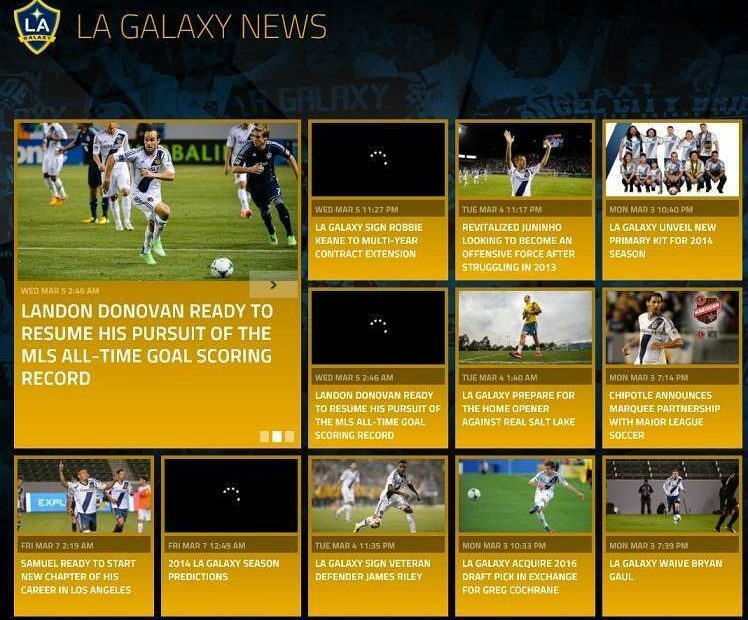ก่อนอื่น ให้สำรองข้อมูลสำคัญจากไดรฟ์ของคุณ
- การฮาร์ดรีเซ็ตแล็ปท็อป HP ของคุณสามารถเริ่มต้นใหม่ได้ใหม่และช่วยบรรเทาปัญหาซอฟต์แวร์ทั่วไปที่อาจส่งผลกระทบต่อประสิทธิภาพการทำงาน
- คุณสามารถใช้ ปุ่มเปิด/ปิด, แป้นพิมพ์ลัด, เมนูการตั้งค่า Windows หรือตัวเลือกการกู้คืนระบบ

เอ็กซ์ติดตั้งโดยคลิกที่ไฟล์ดาวน์โหลด
- ดาวน์โหลด Outbyte Driver Updater
- เปิดใช้งานบนพีซีของคุณ เพื่อค้นหาไดรเวอร์ที่มีปัญหาทั้งหมด
- หลังจากนั้นคลิก อัปเดต & ปรับใช้ เลือกไว้ เพื่อรับไดรเวอร์เวอร์ชันล่าสุด
- ดาวน์โหลด OutByte Driver Updater แล้ว 0 ผู้อ่านในเดือนนี้
ด้วยการฮาร์ดรีเซ็ตโน้ตบุ๊ก HP ของคุณ คุณสามารถคืนค่าโน้ตบุ๊กกลับเป็นโน้ตบุ๊กได้ การตั้งค่าเริ่มต้นกำจัดการกำหนดค่าชั่วคราวอย่างมีประสิทธิภาพและอาจแก้ปัญหาถาวรได้
ในคู่มือนี้ เราจะสำรวจวิธีการที่รวดเร็วและเชื่อถือได้พร้อมคำแนะนำแบบทีละขั้นตอนเพื่อดำเนินการดังกล่าว และคืนความอ่อนเยาว์ให้กับแล็ปท็อป HP ของคุณ และเพิ่มฟังก์ชันการทำงานโดยรวม
ฉันจะฮาร์ดรีเซ็ตแล็ปท็อป HP ของฉันได้อย่างไร
ก่อนดำเนินการตามขั้นตอนการแก้ไขปัญหาขั้นสูง คุณควรพิจารณาดำเนินการตรวจสอบและดำเนินการต่อไปนี้:
- สำรองข้อมูลไฟล์ เอกสาร รูปภาพ หรือข้อมูลอื่นๆ ที่สำคัญที่คุณต้องการเก็บไว้
- แล็ปท็อป HP ของคุณต้องเชื่อมต่อกับแหล่งพลังงานที่เสถียร
- ถอดอุปกรณ์ภายนอกใดๆ เช่น ไดรฟ์ USB, ฮาร์ดไดรฟ์ภายนอก, เครื่องพิมพ์ หรืออุปกรณ์ต่อพ่วงอื่นๆ
เมื่อคุณดำเนินการเหล่านี้แล้ว ให้ย้ายไปที่วิธีการที่กล่าวถึงด้านล่าง
1. ใช้ตัวเลือกการรีเซ็ตในตัว
- เริ่มแล็ปท็อป HP ของคุณแล้วกดปุ่ม เอสซี ปุ่มซ้ำ ๆ จนกว่าเมนูเริ่มต้นจะปรากฏขึ้น
- กด F11 เพื่อเข้าสู่ตัวเลือกการกู้คืนระบบ
- บน เลือกตัวเลือก เลือกหน้าจอ แก้ไขปัญหา.

- บน แก้ไขปัญหา หน้าคลิก รีเซ็ตพีซีเครื่องนี้.

- ตอนนี้บน เลือกตัวเลือก หน้าจอให้เลือกจาก เก็บไฟล์ของฉัน หรือ ลบทุกอย่าง.

- เลือก ดาวน์โหลดบนคลาวด์.

- คลิก ต่อไป.

- ตอนนี้เลือก รีเซ็ต.

- รอให้กระบวนการกู้คืนเสร็จสิ้น จากนั้นแล็ปท็อปของคุณจะถูกกู้คืนเป็นการตั้งค่าจากโรงงาน
2. ใช้แอพการตั้งค่า Windows
- กด หน้าต่าง + ฉัน เพื่อเปิด การตั้งค่า แอป.
- ไปที่ ระบบ, จากนั้นคลิก การกู้คืน.

- ภายใต้ ตัวเลือกการกู้คืนค้นหา รีเซ็ตพีซีเครื่องนี้ แล้วคลิก รีเซ็ตพีซี.

- เลือกจาก เก็บไฟล์ของฉัน หรือ ลบทุกอย่าง จากหน้าจอถัดไป

- บน คุณต้องการติดตั้ง Windows ใหม่อย่างไร หน้า เลือก ดาวน์โหลดบนคลาวด์.

- คลิก ต่อไป บน การตั้งค่าเพิ่มเติม หน้าหนังสือ.

- ตอนนี้เลือก รีเซ็ต.

รอให้กระบวนการกู้คืนเสร็จสิ้น จากนั้นแล็ปท็อป HP ของคุณจะถูกกู้คืนเป็นการตั้งค่าเริ่มต้น
- ไวรัสทางลัด USB: วิธีลบออกอย่างถาวร
- รหัสเหตุการณ์ 5136: วัตถุบริการไดเรกทอรีถูกปรับเปลี่ยน [แก้ไข]
3. ถอดแบตเตอรี่ออกเพื่อรีเซ็ต
ดำเนินการแก้ไขปัญหานี้ต่อเมื่อคุณมีตัวเลือกในการถอดแบตเตอรี่ออกอย่างปลอดภัย
- ถอดอุปกรณ์ต่อพ่วงทั้งหมดออกและปิดแล็ปท็อป HP
- พลิกกลับและค้นหาฝาปิดช่องใส่แบตเตอรี่
- ใช้ไขควงไขสกรูทั้งหมดเพื่อถอดฝาครอบออก
- ถอดแบตเตอรี่ออกแล้วกดปุ่มเปิด/ปิดค้างไว้อย่างน้อย 15 วินาทีเพื่อระบายประจุไฟฟ้าที่เหลืออยู่
- ใส่แบตเตอรี่ให้ถูกต้อง ใส่ฝาครอบ และขันสกรูให้แน่น
- ตอนนี้กดปุ่ม พลัง ปุ่มเพื่อรีสตาร์ทแล็ปท็อปของคุณ
- เมื่อคอมพิวเตอร์เริ่มทำงาน คุณจะเห็นหน้าจอสีดำพร้อมตัวเลือกต่างๆ เลือก เริ่ม Windows ตามปกติ แล้วกด Enter

- ตอนนี้รีสตาร์ทอุปกรณ์ภายนอกหากคุณต้องการเมื่อแล็ปท็อปของคุณรีบูตอย่างถูกต้อง
ดังนั้น วิธีการเหล่านี้คือวิธีที่คุณสามารถใช้เพื่อฮาร์ดรีเซ็ตแล็ปท็อป HP ของคุณ และแก้ไขปัญหาและคืนค่าประสิทธิภาพและความเสถียรสูงสุด คุณอาจต้องติดตั้งแอป ไดรเวอร์ของบริษัทอื่น และแก้ไขการตั้งค่าอื่นๆ เมื่อคุณเข้าสู่ระบบพีซีของคุณ
ถ้าคุณคือ ไม่สามารถรีเซ็ต Windows ของคุณได้เราแนะนำให้คุณตรวจสอบวิธีแก้ปัญหาที่กล่าวถึงในคู่มือข้อมูลนี้
โปรดอย่าลังเลที่จะให้ข้อมูล เคล็ดลับ และประสบการณ์ของคุณเกี่ยวกับเรื่องในส่วนความเห็นด้านล่าง
ยังคงประสบปัญหา? แก้ไขด้วยเครื่องมือนี้:
ผู้สนับสนุน
ปัญหาเกี่ยวกับไดรเวอร์บางอย่างสามารถแก้ไขได้เร็วขึ้นโดยใช้โซลูชันไดรเวอร์ที่ปรับแต่ง หากคุณยังคงมีปัญหากับไดรเวอร์ของคุณ เพียงติดตั้ง โปรแกรมอัปเดตไดรเวอร์ OutByte และใช้งานได้ทันที ดังนั้นปล่อยให้อัปเดตไดรเวอร์ทั้งหมดและแก้ไขปัญหาพีซีอื่น ๆ ในเวลาไม่นาน!